Samsung Galaxy Note 5
Samsung sendi frá sér Galaxy Note 5 í ágúst 2015. Þó að það sé frábært tæki notar það samt TouchWiz HÍ. TouchWiz er ekki mjög hrifinn af flestum notendum þar sem það er mikið af uppsettum uppblásnum búnaði sem gerir HÍ viðkvæmt fyrir töfum.
Eitt af því var að laga töfravandamálin með TouchWiz HÍ er að fjarlægja eða slökkva á uppblásnum búnaði. En önnur leið til að laga það væri að endurnýja Galaxy Note 5. Endurtaktu eiginleika Nexus Google á Galaxy Note 5.
Í þessari færslu ætluðu að sýna þér hvernig þú getur látið Galaxy Note 5 líta út eins og Google Nexus. Þannig muntu fá nokkur af forritum Google, heimakynningu þeirra og nokkrum öðrum eiginleikum sem veita tækinu útlit og tilfinningu Google Nexus tækisins.
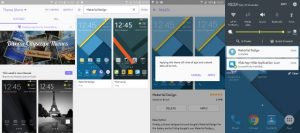
- Fáðu efni um hönnun þema
- Farðu í stillingar og þá persónulega flipann. Finna þemu.
- Í Þemu pikkaðu á Þema búð.
- Leita að efni hönnun.
- Þegar þú finnur ókeypis þema sem heitir Material Design, pikkaðu á það til að hlaða niður.
- Sækja um efnishönnun þema.
- Fáðu Google Apps
Sæktu eftir og settu eftirfarandi forrit hvert af öðru á Galaxy Note 5. Þú finnur þau öll í Google Play Store.
- Google Calendar(Í staðinn fyrir S Planner)
- Google lyklaborð(Í staðinn fyrir TouchWiz UI Keyboard)
- Google Messenger(Í staðinn fyrir TouchWiz Messaging App)
- Google myndavél(Í staðinn fyrir Stock Camera App)
- Google Myndir (Í staðinn fyrir Samsung Stock Gallery appið)
- Google Klukka (Í staðinn fyrir lagerklukka TouchWiz er)
- Google Play Music (Í staðinn fyrir Samsung Music Application)
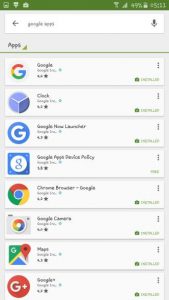
- Slökktu á Samsung Apps sem komu í staðinn
Eftir að þú hefur sett upp Google Apps hér að ofan þarftu að slökkva eða fela Samsung forritin sem þau komu í staðinn fyrir. Gerðu það með því að gera eftirfarandi skref:
- Fá Fela App-Fela Umsókn Táknmyndapp frá Google Play Store. Settu það upp.
- Farðu í forritaskúffuna þína og opnaðu forritið.
- Gefðu upp rótarréttindi á appi.
- Veldu Samsung Stock apps sem þú ert að skipta um og veldu að slökkva á eða fela þau.
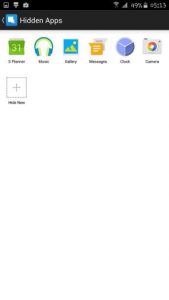
- Slökkva á Samsung bloatware forritunum.
- Opnaðu forritaskúffuna þína
- Bankaðu á breytingartillagan sem finnast efst í hægra horninu.
- Bankaðu á "-" táknið við hliðina á forritunum sem slökkva á.
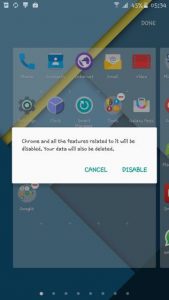
- Fáðu Google Nú Sjósetja
- Farðu í Google Play Store og leitaðu að "Google Nú Sjósetja".
- Setjið forritið í gang.
- Þegar sjósetja er sett upp skaltu ýta á heimahnappinn. Þú verður nú beðinn um að velja sjósetja, veldu Google Nú Sjósetja.
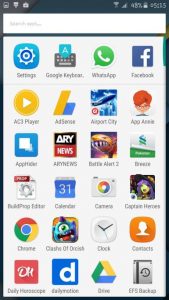
Hefurðu séð og líkt fyrir Google Nexus í tækinu þínu?
Deila reynslu þinni í athugasemdareitnum hér að neðan.
JR
[embedyt] https://www.youtube.com/watch?v=bC6mw8oH_HQ[/embedyt]






